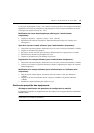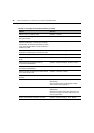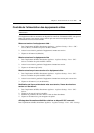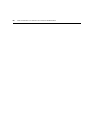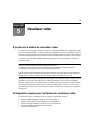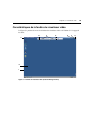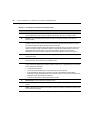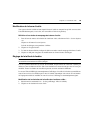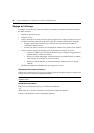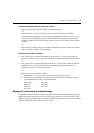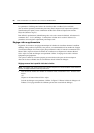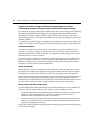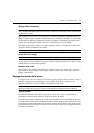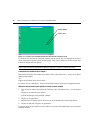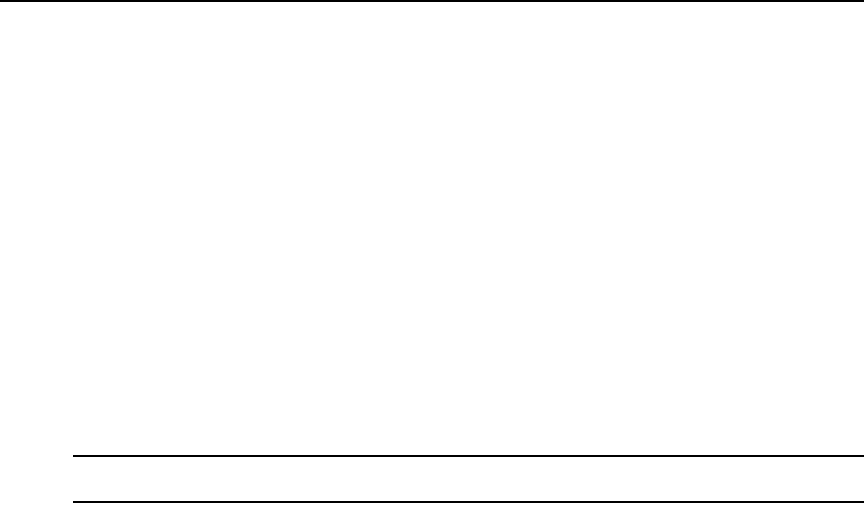
Chapitre 5 : Visualiseur vidéo 65
Modification de la barre d’outils
Vous pouvez choisir le délai au bout duquel la barre d’outils est masquée lorsqu’elle se trouve dans
l’état affichée/masquée (c’est-à-dire, non verrouillée à l’aide de la punaise).
Définition d’une durée de masquage de la barre d’outils :
1. Dans la barre de menus de la fenêtre du visualiseur vidéo, sélectionnez Tools - Session Options
-ou-
Cliquez sur le bouton Session Options.
La boîte de dialogue correspondante s’affiche.
2. Cliquez sur l’onglet Toolbar.
3. À l’aide des boutons fléchés, indiquez le délai en secondes avant le masquage de la barre d’outils.
4. Cliquez sur OK pour enregistrer les modifications et fermer la boîte de dialogue.
Réglage de la taille de la fenêtre
NOTA : La commande View - Scaling (Affichage - Mise à l’échelle) n’est pas disponible en mode plein écran ni
aux utilisateurs secondaires d’une session partagée.
Lors de la première utilisation du serveur Web du DSR, chaque fenêtre du visualiseur s’affiche par
défaut avec une résolution de 1024 x 768. Cette résolution est conservée tant que vous ne l’avez pas
modifiée. Toutes les fenêtres du visualiseur peuvent avoir une résolution différente.
Le serveur Web du DSR règle automatiquement l’affichage si la taille de la fenêtre est modifiée au
cours d’une session et à condition que la mise à l’échelle automatique soit activée. Si la résolution
de l’équipement cible est modifiée en cours de session, l’affichage est automatiquement ajusté.
Modification de la résolution de la fenêtre du visualiseur vidéo :
1. Sélectionnez la commande View - Scaling (Affichage - Mise à l’échelle).
2. Cliquez sur la résolution de votre choix.